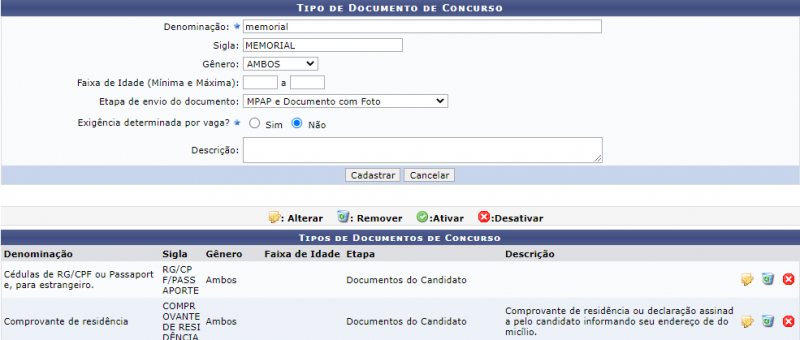Mudanças entre as edições de "Cadastrar/Alterar Tipos de Documentos de Concurso"
(Criou página com 'Categoria:Dependentes == Objetivo == Esta funcionalidade tem como objetivo permitir que um usuário cadastre programas que estarão vinculados ao banco de dados da Instit...') |
|||
| (19 revisões intermediárias por 2 usuários não estão sendo mostradas) | |||
| Linha 1: | Linha 1: | ||
[[Categoria: | [[Categoria:Cadastrar Concurso]] | ||
== Objetivo == | == Objetivo == | ||
Esta funcionalidade tem como objetivo permitir | Esta funcionalidade tem como objetivo permitir a inserção de documentos a um concurso público. Esses documentos devem ser anexados pelo candidato durante sua inscrição ou em período posterior preestabelecido pela gestão de concursos. | ||
== Passo a passo == | == Passo a passo == | ||
Para fazer uso dessa funcionalidade, acesse o ''SIGRH -> Módulos -> | Para fazer uso dessa funcionalidade, acesse o ''SIGRH -> Módulos -> Concurso -> Processo Seletivo -> Concurso -> Cadastrar/Alterar Tipos de Documentos de Concurso''. | ||
O sistema irá apresentar a seguinte tela: | O sistema irá apresentar a seguinte tela: | ||
[[Arquivo: | [[Arquivo:Cadastrar-Alterar_Tipos_de_Documentos_de_Concurso.png | 800px]] | ||
Para | Para realizar o cadastro o usuário deverá preencher os campos com as seguintes informações: | ||
* ''Denominação:'' Forneça uma denominação que caracterize o documento que será cadastrado; | |||
* ''Sigla:'' Se deseja forneça uma sigla referente a denominação informada na opção anterior; | |||
* ''Gênero:'' Se desejar selecione um gênero com as opções disponíveis; | |||
* ''Faixa de Idade (Mínima e Máxima):'' Informe a idade mínima e máxima, caso seja exigido; | |||
* ''Etapa de envio do documento:'' Informe a forma de envio dos documentos | |||
** Se optar por ''Documentos dos Candidatos'' o documento será exigido no ato da inscrição do concurso/seleção | |||
** Se optar por ''MPAP e Documento com foto'' o documento será exigido quando a inscrição for homologada e quando a data estimada | |||
* ''Exigência determinada por vaga:'' Informe se deseja exigir este documento por uma determinada vaga. Este campo só ficará disponível se o usuário optar por escolher '<nowiki/>''MPAP e Documento com foto''' na etapa de envio de documento''.'' | |||
* ''Descrição:'' Se desejar, utilize o espaço em branco para inserir observações; | |||
Em seguida, será exibida a mensagem de confirmação do cadastro: | |||
Em seguida, será exibida a mensagem de | ''"Tipo de Documento de Concurso cadastrado(a) com sucesso!"''. | ||
Depois de realizado o cadastro, o usuário poderá alterar, remover, ativar ou desativar o documento cadastrado. | |||
Se desejar alterar os dados de um documento, o usuário deverá clicar no ícone [[Arquivo:SIGRH_concurso_alterar_banca_examinadora.png]](Alterar), fazer as devidas alterações e em seguida, será exibida a mensagem confirmando o processo: | |||
''"Tipo de Documento de Concurso alterado(a) com sucesso.".'' | |||
Se desejar remover um documento, deverá clicar no ícone [[Arquivo:Icone_remover.png | ligação=https://manuaisdesistemas.ufpe.br/index.php/Arquivo:Icone_remover.png]] (Remover). Em seguida, será exibida a mensagem confirmando o processo: | |||
"''Tipo de Documento de Concurso removido(a) com sucesso''". | |||
Se desejar Desativar o cadastro do documento, devera clicar no ícone [[Arquivo:SIGRH concurso remover membro.png|ligação=https://manuaisdesistemas.ufpe.br/index.php/Arquivo:SIGRH_concurso_remover_membro.png]] (Desativar). Ao clicar o sistema irá perguntar: ''Deseja realmente desativar o tipo de documento selecionado?'' Se selecionar ''Ok'' será exibida a mensagem confirmando o processo: | |||
“''Tipo de Documento de Concurso alterado(a) com sucesso.''” | |||
'' | Se desejar Ativar o cadastro do documento, devera clicar no ícone [[Arquivo:SIGRH concurso Ícone de homologação.png|ligação=https://manuaisdesistemas.ufpe.br/index.php/Arquivo:SIGRH_concurso_%C3%8Dcone_de_homologa%C3%A7%C3%A3o.png]] (Ativar). Ao clicar o sistema irá perguntar: ''Deseja realmente ativar o tipo de documento selecionado?'' Se selecionar ''Ok'' será exibida a mensagem confirmando o processo: | ||
“''Tipo de Documento de Concurso alterado(a) com sucesso.''” | |||
== FAQ == | == FAQ == | ||
== Referências == | == Referências == | ||
* [https://docs.info.ufrn.br/doku.php?id=suporte:manuais:sigrh: | * [https://docs.info.ufrn.br/doku.php?id=suporte:manuais:sigrh:concursos:lista Wiki UFRN] | ||
Edição atual tal como às 23h45min de 5 de agosto de 2022
Objetivo
Esta funcionalidade tem como objetivo permitir a inserção de documentos a um concurso público. Esses documentos devem ser anexados pelo candidato durante sua inscrição ou em período posterior preestabelecido pela gestão de concursos.
Passo a passo
Para fazer uso dessa funcionalidade, acesse o SIGRH -> Módulos -> Concurso -> Processo Seletivo -> Concurso -> Cadastrar/Alterar Tipos de Documentos de Concurso.
O sistema irá apresentar a seguinte tela:
Para realizar o cadastro o usuário deverá preencher os campos com as seguintes informações:
- Denominação: Forneça uma denominação que caracterize o documento que será cadastrado;
- Sigla: Se deseja forneça uma sigla referente a denominação informada na opção anterior;
- Gênero: Se desejar selecione um gênero com as opções disponíveis;
- Faixa de Idade (Mínima e Máxima): Informe a idade mínima e máxima, caso seja exigido;
- Etapa de envio do documento: Informe a forma de envio dos documentos
- Se optar por Documentos dos Candidatos o documento será exigido no ato da inscrição do concurso/seleção
- Se optar por MPAP e Documento com foto o documento será exigido quando a inscrição for homologada e quando a data estimada
- Exigência determinada por vaga: Informe se deseja exigir este documento por uma determinada vaga. Este campo só ficará disponível se o usuário optar por escolher 'MPAP e Documento com foto' na etapa de envio de documento.
- Descrição: Se desejar, utilize o espaço em branco para inserir observações;
Em seguida, será exibida a mensagem de confirmação do cadastro:
"Tipo de Documento de Concurso cadastrado(a) com sucesso!".
Depois de realizado o cadastro, o usuário poderá alterar, remover, ativar ou desativar o documento cadastrado.
Se desejar alterar os dados de um documento, o usuário deverá clicar no ícone ![]() (Alterar), fazer as devidas alterações e em seguida, será exibida a mensagem confirmando o processo:
(Alterar), fazer as devidas alterações e em seguida, será exibida a mensagem confirmando o processo:
"Tipo de Documento de Concurso alterado(a) com sucesso.".
Se desejar remover um documento, deverá clicar no ícone ![]() (Remover). Em seguida, será exibida a mensagem confirmando o processo:
(Remover). Em seguida, será exibida a mensagem confirmando o processo:
"Tipo de Documento de Concurso removido(a) com sucesso".
Se desejar Desativar o cadastro do documento, devera clicar no ícone ![]() (Desativar). Ao clicar o sistema irá perguntar: Deseja realmente desativar o tipo de documento selecionado? Se selecionar Ok será exibida a mensagem confirmando o processo:
(Desativar). Ao clicar o sistema irá perguntar: Deseja realmente desativar o tipo de documento selecionado? Se selecionar Ok será exibida a mensagem confirmando o processo:
“Tipo de Documento de Concurso alterado(a) com sucesso.”
Se desejar Ativar o cadastro do documento, devera clicar no ícone ![]() (Ativar). Ao clicar o sistema irá perguntar: Deseja realmente ativar o tipo de documento selecionado? Se selecionar Ok será exibida a mensagem confirmando o processo:
(Ativar). Ao clicar o sistema irá perguntar: Deseja realmente ativar o tipo de documento selecionado? Se selecionar Ok será exibida a mensagem confirmando o processo:
“Tipo de Documento de Concurso alterado(a) com sucesso.”